Die täglichen Nachrichtenoptionen in Yahoo Mail werden in den Menüleisten in Ihrem Posteingang und auf dem Bildschirm „Verfassen“ angezeigt. Diese bestehen aus Optionen zum Umgang mit einzelnen Nachrichten und zum Verfassen – Löschen von E-Mails, Verschieben von E-Mails, Ändern des Textstils und so weiter. Für Optionen, die sich auf die Funktionsweise Ihres gesamten Kontos auswirken – Signaturen, Filter, Sicherheitsoptionen usw. -- Öffnen Sie den Einstellungsbildschirm.
Nachrichtenoptionen
Yahoo Mail-Optionen zum Arbeiten mit bestimmten eingehenden E-Mails werden in einer Menüleiste über dem Posteingang angezeigt. Um ausgehende E-Mails zu formatieren, verwenden Sie die Symbolleiste unter der Nachricht auf dem Bildschirm Verfassen.
Video des Tages
E-Mail-Optionen für den Posteingang
Um mit Nachrichten in Ihrem Posteingang zu arbeiten, überprüfen Sie eine oder mehrere E-Mails und wählen Sie eine Option aus der Menüleiste, um Löschen, Umzug oder Nachrichten markieren als Spam. Für andere Optionen, z. B. das Markieren einer Nachricht als ungelesen, klicken Sie auf Mehr.

Diese Menüleiste erscheint auch beim Lesen einer E-Mail.
Bildnachweis: Bild mit freundlicher Genehmigung von Yahoo
Formatierungsoptionen
Unterhalb des Kompositionsbereichs in einer ausgehenden E-Mail finden Sie Optionen zum Formatieren Ihres Textes. Klicken Tt um die Schriftart oder Textgröße zu ändern, B zu kühn, ich kursiv schreiben oder EIN Farben zu ändern. Diese Optionen gelten nur für die aktuelle E-Mail: Wählen Sie einen Textblock aus und klicken Sie dann auf eine Option, um sie auf die Auswahl anzuwenden, oder klicken Sie auf eine Option, ohne Text auszuwählen, um sie für die kommende Eingabe zu verwenden.
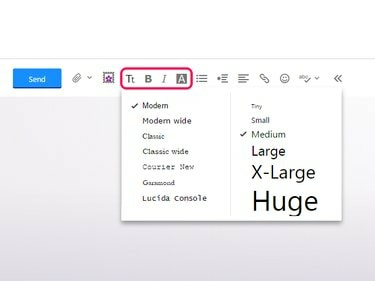
Diese Symbolleiste bietet auch Aufzählungslisten und Einrückungen.
Bildnachweis: Bild mit freundlicher Genehmigung von Yahoo
Spitze
Die Symbolleiste bietet kein Unterstreichungssymbol, fügen Sie also Unterstreichungen hinzu, indem Sie. drücken Strg-U. Die Abkürzungen Strg-B und Strg-I fett bzw. kursiv.
Kontoweite Optionen
Für Optionen, die sich auf Ihr gesamtes Yahoo Mail-Konto und nicht auf bestimmte Nachrichten auswirken, fahren Sie mit der Maus über das Zahnradsymbol und wählen Sie Einstellungen.
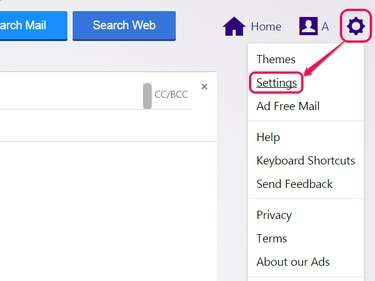
Oder klicken Sie auf Designs, um das Hintergrundbild der Site zu ändern.
Bildnachweis: Bild mit freundlicher Genehmigung von Yahoo
Yahoo Mail bietet Dutzende von Einstellungen zum Anpassen der Site nach Ihren Wünschen. Klicken Sie nach dem Ändern der Einstellungen auf Speichern beenden. Einige der nützlichsten Abschnitte und Einstellungen werden hier vorgestellt.
E-Mail anzeigen
Auf der E-Mail anzeigen Registerkarte, wählen Sie aus, wie Ihr Posteingang aussieht und wie er E-Mails organisiert. Zu den Optionen gehören, ob E-Mail-Vorschauen im Posteingang angezeigt werden und wie schnell Nachrichten als gelesen markiert werden. Wenn Sie nicht mögen, wie Yahoo Mail Gruppen antwortet zusammen, schalte aus Konversationen aktivieren. Um die gesamte Site in einen älteren, einfacheren Stil zurückzusetzen, ändern Sie die Mail-Version in Basic.

Snippets sind einzeilige Vorschauen in der Betreffzeile von E-Mails.
Bildnachweis: Bild mit freundlicher Genehmigung von Yahoo
E-Mail schreiben
In E-Mail schreiben, finden Sie Optionen zum Hinzufügen von Empfängern zu Ihrer Kontaktliste und eine Option für die Standardschriftart und Textgröße Ihrer ausgehenden E-Mails. Sie können keine Standardschriftfarbe festlegen, aber wenn Sie a. verwenden Unterschrift (wählen Zeigen Sie eine Rich-Text-Signatur an) kann Ihre Signatur Formatierungsoptionen wie Farbe enthalten.
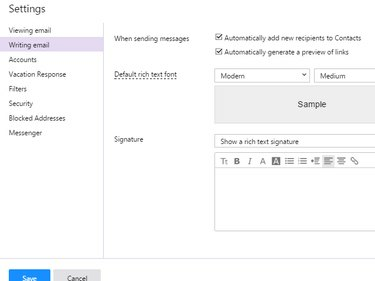
Eine andere Signaturoption bietet eine Nur-Text-Signatur ohne Formatierung.
Bildnachweis: Bild mit freundlicher Genehmigung von Yahoo
Konten
Die Konten Registerkarte zeigt Optionen für Ihr Yahoo-Konto, einschließlich Yahoo Mail und andere Dienste. Besuchen Sie diesen Tab, um Ändern Sie Ihr Passwort, fügen Sie neue E-Mail-Adressen hinzu, bearbeiten Sie Ihr Profil oder verlinken Sie auf Facebook.
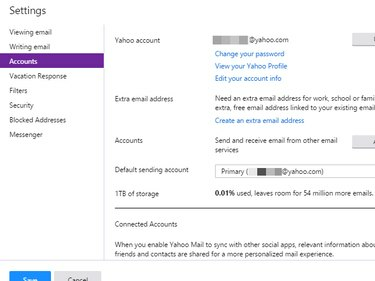
Auf dieser Registerkarte wird auch angezeigt, wie viel Speicherplatz Sie verwendet haben.
Bildnachweis: Bild mit freundlicher Genehmigung von Yahoo
Filter
Filter helfen Ihnen, Ihre eingehenden Nachrichten zu organisieren – oder bestimmte Nachrichtentypen vollständig zu ignorieren – indem Sie E-Mails basierend auf bestimmten Kriterien in verschiedene Ordner legen. Auf der Filter Registerkarte, klicken Sie Hinzufügen um einen neuen Filter zu machen. Geben Sie dem Filter einen Namen, um ihn zu identifizieren, und fügen Sie dann übereinstimmende Kriterien wie den Absender oder die Betreffzeile einer E-Mail hinzu. Wählen Sie den Ordner aus, in dem der Filter übereinstimmende E-Mails ablegen soll, und klicken Sie auf Speichern.
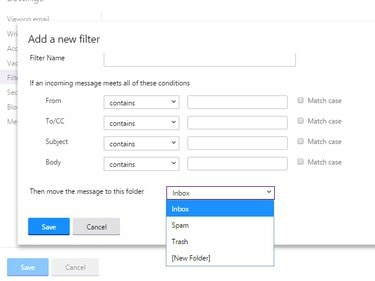
Wählen Sie den Papierkorb-Ordner, um übereinstimmende E-Mails automatisch zu löschen.
Bildnachweis: Bild mit freundlicher Genehmigung von Yahoo
Spitze
Um einen bestimmten Absender vollständig zu ignorieren, fügen Sie dem. eine E-Mail-Adresse hinzu Blockierte Adressen Registerkarte stattdessen.
Sicherheit
Die Sicherheit Registerkarte hat drei Optionen. Bilder in Emails anzeigen legt fest, ob angehängte Bilder automatisch oder erst nach einem Klick angezeigt werden. Wählen Nie standardmäßig oder Immer, außer im Spam-Ordner. Bilder im Spam können einen Spammer benachrichtigen, dass Sie eine Nachricht geöffnet haben, sodass Sie Bilder nicht immer im Spam-Ordner anzeigen können. Die zweite Option legt fest, wie schnell Spam-E-Mails gelöscht werden. Mit der letzten Option können Sie erstellen Wegwerfadressen, die Ihnen helfen, Spam zu vermeiden, wenn Sie sich für eine Website anmelden, oder anonym bleiben, wenn Sie Ihre E-Mail-Adresse an Fremde weitergeben. Klicken Sie zum Starten auf Basisnamen erstellen und wählen Sie einen Namen als Basis für alle Ihre Wegwerfadressen.
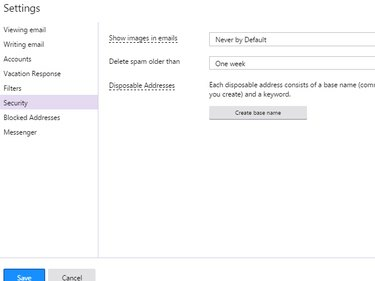
Sie erhalten nur einen Basisnamen und können ihn später nicht mehr ändern.
Bildnachweis: Bild mit freundlicher Genehmigung von Yahoo


